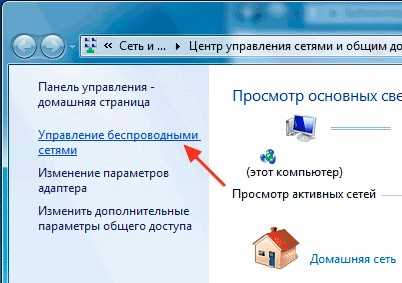
Wi-Fi – это одна из самых популярных и удобных технологий для доступа в Интернет. Однако, постоянно приходится сталкиваться с ситуацией, когда забываем пароль от своей домашней сети. В такой момент возникает ощущение беспомощности и необходимость решить проблему как можно быстрее.
Что же делать в такой ситуации? Существует несколько вариантов решения проблемы, каждый из которых имеет свои плюсы и минусы. Выбор оптимального способа зависит от уровня сложности пароля, наличия у вас доступа к маршрутизатору и других важных факторов. Давайте рассмотрим некоторые из них более подробно.
Первый вариант – сбросить пароль через маршрутизатор. Некоторые модели маршрутизаторов имеют функцию сброса пароля, которая позволяет сбросить все настройки до заводских. Однако, стоит иметь в виду, что такой способ может привести к потере всех ваших настроек и конфигураций, а также затруднить повторную настройку сети.
Что делать, если забыл пароль от Wi-Fi
Забыть пароль от Wi-Fi может произойти со многими людьми. Это может произойти, когда вы впервые настраиваете новое устройство или просто забываете, какой пароль вы использовали ранее. Но не отчаивайтесь! Есть несколько способов решить эту проблему и восстановить доступ к вашей безопасной беспроводной сети.
Первым шагом, который вы можете попробовать, является проверка наличия пароля на вашем маршрутизаторе. Если вы установили пароль ранее, вы можете проверить наличие этих данных на наклейке или в руководстве пользователя вашего маршрутизатора. Если вы нашли пароль, просто введите его на вашем устройстве, чтобы подключиться к Wi-Fi сети.
Если вы не можете найти пароль на вашем маршрутизаторе или его наклейке, вы можете попытаться подключиться к административной панели вашего маршрутизатора через веб-браузер. Для этого вам необходимо ввести IP-адрес вашего маршрутизатора в адресную строку браузера и войти в систему администрирования. Если вы не знаете IP-адрес вашего маршрутизатора, вы можете попробовать использовать 192.168.0.1 или 192.168.1.1, так как это наиболее распространенные адреса маршрутизаторов.
После входа в административную панель маршрутизатора вам потребуется найти раздел с настройками Wi-Fi. Обычно это называется «Настройки Wi-Fi» или «Беспроводная сеть». В этом разделе вы можете найти пароль Wi-Fi и изменить его на новый. Если вы видите только звездочки или точки вместо пароля, вы можете попробовать его отобразить, нажав на соответствующую кнопку или флажок.
Если вы не можете зайти в административную панель маршрутизатора или вам не удалось найти пароль, вы можете сбросить настройки маршрутизатора к заводским настройкам. Для этого обычно есть кнопка сброса на самом маршрутизаторе или вы можете использовать иголку или зубочистку, чтобы нажать на маленькую кнопку сброса на задней панели маршрутизатора. После сброса настроек маршрутизатора вам нужно будет настроить его заново, включая выбор нового пароля Wi-Fi.
Если все вышеперечисленные методы не помогли вам восстановить пароль, последним ресурсом может быть связь с вашим интернет-провайдером. Они смогут помочь вам восстановить пароль от Wi-Fi, предоставив вам информацию, необходимую для входа в вашу Wi-Fi сеть.
Итак, забыв пароль от Wi-Fi, не паникуйте. Проверьте маршрутизатор, попробуйте войти в его административную панель, сбросьте настройки или свяжитесь с вашим интернет-провайдером. Вы обязательно сможете восстановить доступ к вашей беспроводной сети!
Восстановление пароля
Если вы забыли пароль от Wi-Fi, не волнуйтесь, существует несколько способов восстановить его.
1. Восстановление из сохраненных настроек. Если у вас есть доступ к устройству, которое ранее было подключено к Wi-Fi, вы можете найти пароль в сохраненных настройках соединения. Для этого следуйте инструкциям ниже:
Для ПК и ноутбуков:
- Зайдите в настройки Wi-Fi на вашем устройстве.
- Найдите список сохраненных сетей.
- Выберите сеть, пароль которой вы хотите восстановить.
- Нажмите на кнопку «Просмотреть пароль».
- Пароль будет отображен на экране.
Для мобильных устройств:
- Зайдите в настройки Wi-Fi на вашем устройстве.
- Найдите список сохраненных сетей.
- Долгим нажатием на выбранную сеть откройте дополнительные настройки.
- Выберите опцию «Поделиться паролем» или «Просмотреть пароль».
- Пароль будет отображен на экране.
2. Восстановление с помощью роутера. Если у вас есть доступ к роутеру, вы можете восстановить пароль, следуя этим шагам:
- Откройте браузер и введите IP-адрес роутера.
- Войдите в административную панель роутера.
- Найдите раздел «Настройки безопасности» или «Wi-Fi».
- Найдите поле с паролем и измените его на новый.
- Сохраните изменения и перезагрузите роутер.
3. Сброс настроек роутера. Если вы не можете восстановить пароль при помощи предыдущих способов, можно попробовать сбросить настройки роутера до заводских:
- Найдите кнопку сброса на задней панели роутера.
- Используя острый предмет, зажмите кнопку сброса на несколько секунд.
- Подождите, пока роутер перезагрузится и восстановится связь.
- Теперь вы можете подключиться к Wi-Fi, используя стандартные логин и пароль, указанные на роутере.
Не забудьте, что сброс настроек роутера удалит все пользовательские настройки, поэтому перед этим действием рекомендуется сохранить важные данные или сделать резервную копию настроек.
Какой бы метод восстановления пароля вы ни выбрали, помните обеспечить безопасность вашей Wi-Fi сети, используя сложные пароли и регулярно их обновляя.
Попробуйте вспомнить
Если вы забыли пароль от Wi-Fi, первым делом попробуйте вспомнить его. Часто люди выбирают пароли, основанные на личных или семейных данных, например, дату рождения, имени или адреса. Подумайте о возможных вариантах, которые могли бы использовать в качестве пароля.
Также стоит обратить внимание на другие устройства в вашем доме или офисе, которые подключены к Wi-Fi. Возможно, пароль сохранен на вашем смартфоне, планшете или ноутбуке. Проверьте настройки подключения к Wi-Fi на этих устройствах и посмотрите, сохранен ли пароль.
Если вы никак не можете вспомнить пароль, попробуйте обратиться к другим пользователям Wi-Fi. Если вы подключены к общей сети в офисе или общественной зоне, попросите у администратора или персонала информацию о пароле. Если Wi-Fi принадлежит вашему дому, свяжитесь с другими членами семьи или соседями, чтобы узнать пароль.
Если все вышеперечисленные способы не помогли вам вспомнить пароль от Wi-Fi, есть еще несколько вариантов, которые могут сработать. Вы можете попробовать восстановить пароль, используя учетную запись провайдера Интернета или административные настройки роутера. Консультация с провайдером Интернета или поиск инструкций по восстановлению пароля для вашей модели роутера может помочь вам в этом вопросе.
Вариантом является сброс настроек роутера. Обратитесь к руководству пользователя вашего роутера для получения информации о том, как сбросить настройки роутера и задать новый пароль.
В некоторых случаях вы можете также обратиться за помощью к специалистам. Существуют компании и сервисы, которые специализируются на восстановлении паролей Wi-Fi. Они могут использовать специальное программное обеспечение или методы для взлома паролей. Однако стоит помнить о законности таких методов и при необходимости обратиться к юристам или специалистам по безопасности данных, чтобы избежать возможных негативных последствий.
Используйте административную панель
Для начала, вам необходимо открыть браузер на устройстве, подключенном к роутеру. В адресной строке введите IP-адрес вашего роутера, который обычно указан на наклейке на задней панели устройства. После ввода IP-адреса, нажмите клавишу «Enter».
Появится страница аутентификации, где нужно будет ввести логин и пароль администратора. Если вы не знаете эти данные, обратитесь к документации устройства или провайдеру интернет-услуг.
После успешной аутентификации вы попадете в административную панель роутера. Навигация и интерфейс могут отличаться в зависимости от модели роутера, но в большинстве случаев нужные настройки можно найти во вкладке «Настройки Wi-Fi» или «Беспроводная сеть».
В этой вкладке вы сможете изменить пароль Wi-Fi на новый. Обычно есть поле, где можно указать новый пароль, а затем сохранить изменения. Убедитесь, что новый пароль достаточно крепкий, чтобы повысить безопасность вашей сети.
После сохранения изменений, ваш роутер перезагрузится и начнет использовать новый пароль. Вам необходимо будет подключить все устройства к Wi-Fi, используя новый пароль.
Использование административной панели роутера является одним из наиболее надежных и простых способов смены пароля Wi-Fi, однако, если у вас нет доступа к административной панели или вам требуются дополнительные советы, обратитесь к производителю роутера или вашему провайдеру интернет-услуг.
Обратитесь к провайдеру
Если вы не можете восстановить пароль от Wi-Fi самостоятельно, обратитесь к своему провайдеру интернет-услуг. Он сможет предоставить вам новый пароль или помочь сбросить старый.
Для этого свяжитесь с технической поддержкой провайдера по указанному на его сайте или в договоре номеру телефона. Объясните ситуацию, что вы забыли пароль от Wi-Fi, и попросите помощи.
Для верификации вашей личности, возможно, потребуется предоставить данные, указанные при подключении к интернету или ответить на контрольные вопросы. После проверки, провайдер предоставит вам новые учетные данные для подключения к Wi-Fi.
Обратитесь к провайдеру лишь в случае, если вы являетесь законным абонентом и имеете право на предоставление такой информации. Будьте готовы предоставить документы, подтверждающие ваше право на доступ к услугам провайдера.
Применение дополнительных методов
Если вы забыли пароль от Wi-Fi и не можете восстановить его, есть несколько дополнительных методов, которые могут помочь вам восстановить доступ к сети.
1. Использование учетных данных устройства: В некоторых случаях, ваше устройство может сохранять пароль Wi-Fi и автоматически подключаться к сети, даже если вы его забыли. Перейдите в настройки Wi-Fi на вашем устройстве и проверьте, сохранен ли пароль для нужной сети. Если пароль сохранен, ваше устройство автоматически подключится к сети без запроса пароля.
2. Обратитесь к провайдеру услуг: Если ваш интернет-провайдер предоставляет Wi-Fi, вы можете обратиться к нему для восстановления пароля. Провайдер может иметь специальные инструкции для восстановления пароля или может предложить вам временный пароль для доступа к сети.
3. Используйте программы для взлома паролей: Некоторые программы и инструменты могут помочь вам взломать пароль от Wi-Fi. Однако, прежде чем использовать такие инструменты, убедитесь, что вы действуете в соответствие с законодательством вашей страны и имеете разрешение владельца сети.
4. Сбросите настройки маршрутизатора: Если вы являетесь владельцем маршрутизатора, вы можете сбросить его настройки к заводским значениям. Это удалит все настройки, включая пароль Wi-Fi, и позволит вам настроить его заново.
5. Обратитесь за помощью к специалисту: Если все вышеперечисленные методы не работают или вы не имеете доступа к настройкам маршрутизатора, вы можете обратиться за помощью к специалисту или технической поддержке вашего провайдера услуг.
| Метод | Описание |
|---|---|
| Использование учетных данных устройства | Проверьте, сохранен ли пароль Wi-Fi в настройках вашего устройства. |
| Обратитесь к провайдеру услуг | Свяжитесь с вашим интернет-провайдером для получения помощи. |
| Используйте программы для взлома паролей | Используйте соответствующие программы для взлома пароля от Wi-Fi. |
| Сбросите настройки маршрутизатора | Сбросьте настройки маршрутизатора к заводским значениям. |
| Обратитесь за помощью к специалисту | Обратитесь к специалисту или технической поддержке для получения помощи. |
Сброс настроек маршрутизатора
Если вы забыли пароль от Wi-Fi и не можете восстановить его через другие доступные способы, одним из вариантов решения проблемы может быть сброс настроек маршрутизатора. Это позволит вернуть устройство к исходным настройкам и восстановить стандартные данные авторизации.
Прежде чем приступить к сбросу маршрутизатора, важно отметить, что этот процесс стирает все настроенные параметры, включая пароли, SSID сети и другие пользовательские настройки. Поэтому перед сбросом рекомендуется сделать резервную копию всех важных данных.
Чтобы сбросить настройки маршрутизатора, выполните следующие шаги:
- Найдите на маршрутизаторе кнопку сброса, которая может называться «Reset» или «WPS/Reset». Она обычно расположена сзади или на дне устройства.
- Используя острую концовку, нажмите и удерживайте кнопку сброса в течение примерно 10-15 секунд. Обычно для сброса используется длинное нажатие.
- После этого маршрутизатор перезагрузится и его настройки будут сброшены до заводских.
- Подключитесь к маршрутизатору с помощью стандартного имени пользователя и пароля, которые указаны в инструкции к устройству или на его корпусе.
- После успешного входа в настройки маршрутизатора, создайте новый пароль для Wi-Fi сети и сохраните все необходимые пользовательские настройки.
После сброса настроек маршрутизатора вы сможете подключиться к Wi-Fi сети с помощью нового пароля. Убедитесь, что вы выбираете надежный пароль для обеспечения безопасности вашей сети.
Запомните, что сброс настроек маршрутизатора является крайней мерой и должен использоваться только в случае, когда другие способы восстановления пароля не сработали. Сброс также обнулит все пользовательские настройки, поэтому будьте осторожны и предварительно сохраните важные данные.
Восстановление пароля с помощью программ
Существует несколько программных инструментов, которые позволяют взломать пароль от Wi-Fi сети. Однако, стоит отметить, что такие действия могут быть незаконными и нарушать законы о защите персональных данных. Поэтому, прежде чем использовать такие программы, убедитесь, что вы имеете право на доступ к сети.
Одной из наиболее популярных программ для восстановления пароля Wi-Fi является Aircrack-ng. Эта программа позволяет осуществлять атаки на защищенные Wi-Fi сети с использованием различных методов, таких как словарная атака или атака по перебору паролей. Однако, для работы с Aircrack-ng требуется некоторое техническое знание и опыт.
Еще одной программой, позволяющей взломать пароль Wi-Fi, является Wireshark. Это мощный сетевой анализатор, который может подобрать пароль путем просмотра и записи сетевого трафика. Чтобы воспользоваться Wireshark, необходимо установить его на компьютер и настроить захват пакетов Wi-Fi сети.
Некоторые роутеры также имеют утилиты для восстановления пароля. Обычно эти утилиты предоставляются производителем и позволяют сбросить пароль до заводских настроек. Чтобы воспользоваться такой утилитой, обратитесь к документации вашего роутера или свяжитесь с его производителем.
В любом случае, перед использованием программного обеспечения для восстановления пароля Wi-Fi, рекомендуется ознакомиться с законами и правилами, регулирующими использование таких программ в вашей стране или регионе. Следует помнить, что использование подобных программ без разрешения может привести к юридическим последствиям.
Предотвращение потери пароля

Чтобы избежать ситуации, когда вы забудете пароль от Wi-Fi, рекомендуется применять следующие меры предосторожности:
- Запишите пароль. Важно иметь запись с паролем от Wi-Fi в удобном и безопасном месте, где вы сможете легко найти его в случае необходимости.
- Используйте менеджеры паролей. Существуют специальные программы и приложения, которые позволяют хранить и управлять паролями. Такие инструменты могут помочь сохранить пароль от Wi-Fi в безопасности и доступном виде.
- Настройте автоматическое подключение. Если вы настраиваете подключение к Wi-Fi на устройстве, выберите опцию автоматического подключения. Это позволит избежать необходимости вводить пароль каждый раз, когда вы пытаетесь подключиться к сети.
- Изменяйте пароль по мере необходимости. Регулярно меняйте пароль Wi-Fi, чтобы предотвратить возможность несанкционированного доступа. Помните, что новый пароль также нужно записать и сохранить.
Соблюдение этих рекомендаций поможет вам предотвратить потерю пароля от Wi-Fi и обеспечить безопасность вашей домашней сети.
